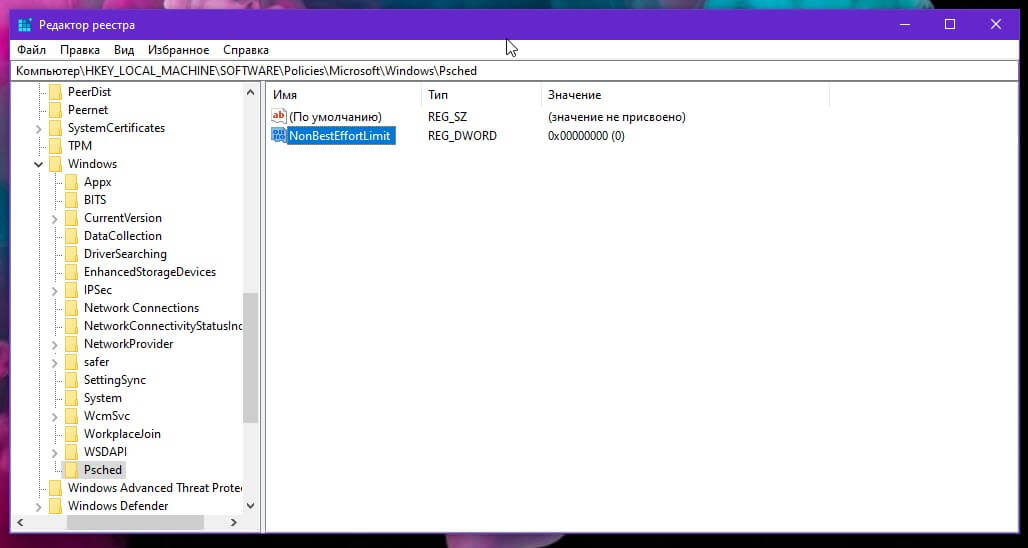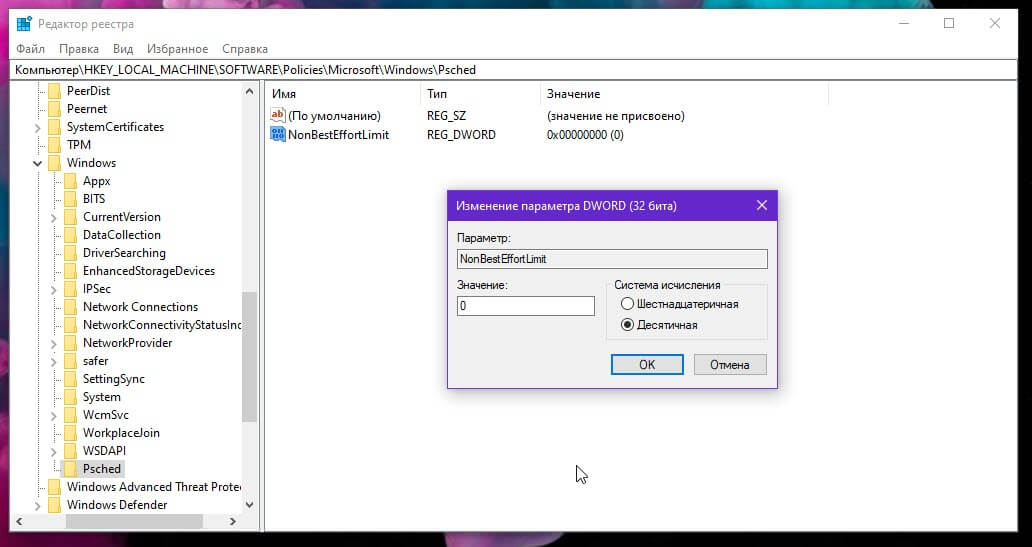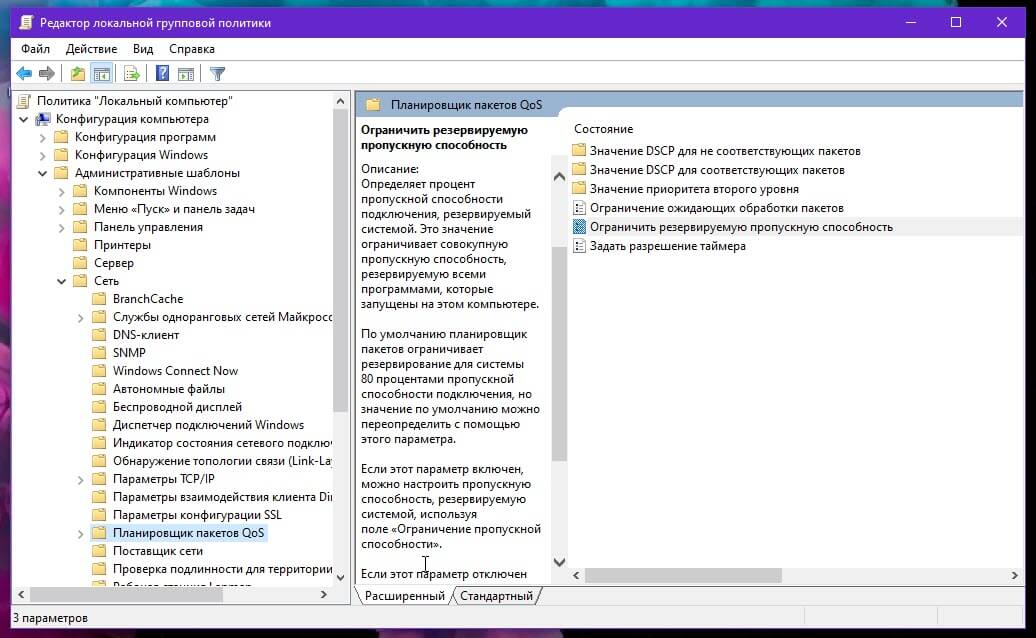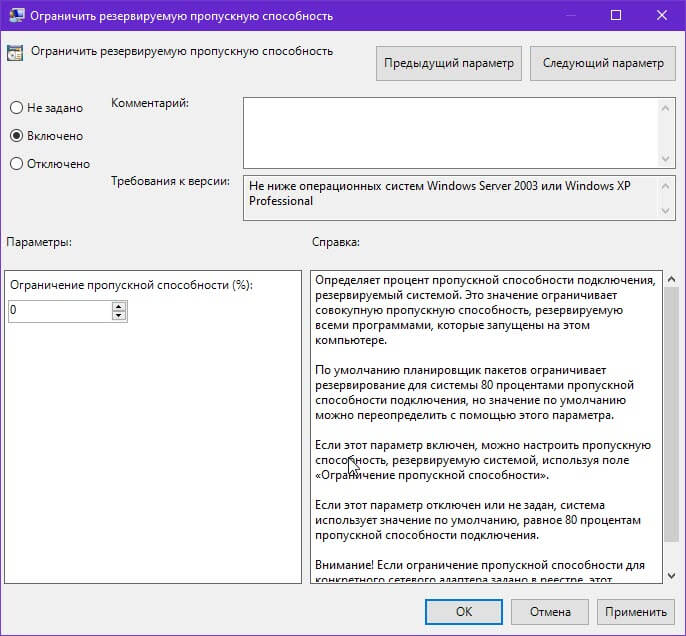Изменяем пропускную способность Windows 10.
В операционной системе Windows по умолчанию резервируется 20% от общей пропускной способности Интернета. Система резервирует часть пропускной способности интернет соединения для QoS.
QoS (качество обслуживания) – технология предоставления различным классам трафика различных приоритетов в обслуживании.
Резервирование части пропускной способности Интернета чаще всего нужно для получения обновлений и управлением статусом лицензирования. Если вы желаете, чтобы операционная система не ограничивала пропускную способность на вашем компьютере или просто хотите изменить процент резервирования, то давайте рассмотрим как это сделать двумя способами.
1. С помощью редактора реестра.
Нажав клавиши Win + R, в диалоговом окне «Выполнить» пишем regedit , затем «ОК» или клавишу Enter.
В окне редактора реестра слева раскрываем ветку HKEY_LOCAL_MACHINE \ SOFTWARE \ Policies \ Microsoft \ Windows . Если в разделе Windows отсутствует Psched , то создаем его, выделив Windows, кликаем по разделу правой кнопкой мыши → Создать → Раздел. Называем его соответственно Psched. Затем выделив уже созданный раздел, в правой части окна на свободном месте опять нажимаем правую кнопку мыши → Создать → Параметр DWORD (32 бита). Называем его NonBestEffortLimit .
Раскрыв двойным щелчком левой кнопки мыши созданный параметр, устанавливаем систему исчисления «Десятичная». В поле «Значения» устанавливаем желаемый процент резервирования пропускной способности. Если установить 0, то резервирование пропускной способности будет отключено. Для вступления изменений в силу перезагружаем компьютер.
2. С помощью редактора локальной групповой политики.
Открываем окно «Редактор локальной групповой политики»: Win + R → gpedit.msc → «ОК». Слева открываем ветку Конфигурация компьютера / Административные шаблоны / Сеть / Планировщик пакетов QoS .
В правой части окна раскрываем параметр «Ограничить резервируемую пропускную способность».
Задаем для параметра значение «Включено», ниже в поле «Параметры» ставим значение 0, затем «Применить» и «ОК». Для вступления изменений в силу перезагружаем компьютер.
Как найти планировщик пакетов qos в Windows 10?
Как снять ограничение трафика на Андроиде?
Зайдите в настройки телефона, выберите
Затем найтите шестернку ( этот знак указывает на настройки) просто у разных моделий место нахождение этой шестиренки может отличаться. Нажмите на нее, и там есть Ежемесячный лимит трафика, вот здесь и снимаються все ограничения, либо регулируються.
2 6 · Хороший ответ
Оптимальный размер файла подкачки для виндовс 10 с 4 ГГБ ОЗУ? Прошу сообщить конкретный параметр.
Точного значения нет. Но можно подобрать самому. Откройте на своем компьютере все необходимые вам программы. В диспетчере задач посмотрите сколько они занимают памяти. Умножьте это значение на 2 и потом отнимите 4Гб устанволенной памяти. Вот то что получится и будет более менее оптимальным значением файла подкачки для вашей системы.
Какие службы можно отключить в Windows 10 для лучшего быстродействия?
Обычно рекомендуется отключать следующие службы: Dmwappushservice, Machine Debug Manager, NVIDIA Stereoscopic 3D Driver Service, NVIDIA Streamer Service, Биометрическая служба Windows, Брандмауэр, Вторичный вход в систему, Изоляция ключей CNG. В целом, каждая из этих служб по отдельности может использоваться пользователем, но зачастую 90% людей их не используют.
2 2 · Хороший ответ
Как обнаружить вирус майнер на компьютере Windows 10?
Я бы порекомендовал вам воспользоваться антивирусом. Например, аваст всегда сообщает при заходе на сайт с майнером. Комодо тоже блокирует майнинг с вашего устройства. Еще год назад тестировал Касперского. В принципе, они все хорошо справляются с этим. Особенно если нужно не только найти, а удалить. А так явными признаками будет притормаживание вашего устройства, загрузка ЦП в диспетчере задач. Попробуйте сначала последний вариант) Если покажется что-то подозрительным, воспользуйтесь антивирусом.
1 0 · Хороший ответ
Посоветуйте хороший и бесплатный менеджер задач?
Попробуйте WEEEK — это бесплатный сервис для управления рабочими и личными задачами. Работа ведётся с помощью досок, по принципам канбана. Серьёзное отличие от аналогов — можно смотреть задачи со всех проектов в формате календаря (Trello так не может)
Можно работать с коллегами (до 5 человек бесплатно).
Есть мобильное приложение на iOS и Android, а также гибкая система уведомлений — можете её настроить под себя и получать сообщения о задачах даже в Telegram.
Как изменить пропускную способность Windows 10, зарезервированную для QoS программ.
Публикация: 3 Март 2019 Обновлено: 3 Март 2019
В статье рассмотрим, как настроить зарезервированную пропускную способность в Windows 10. По умолчанию Windows резервирует 20% общей пропускной способности Интернета.
Да, да, операционная система Windows 10 резервирует определенный процент пропускной способности вашего интернет соединения для качества обслуживания ( QoS ).
Согласно Microsoft:
QoS может включать в себя критически важные системные операции, такие как обновление системы Windows, управление статусом лицензирования и т. Д. Концепция зарезервированной полосы пропускания применима ко всем программам, работающим в системе. Обычно планировщик пакетов ограничивает систему до 80% от пропускной способности связности. Это означает, что Windows резервирует 20% пропускной способности вашего Интернета исключительно для QoS.
В случае, если вы хотите получить этот зарезервированный процент пропускной способности, эта статья для вас. Ниже рассмотрим два способа настройки зарезервированной полосы пропускания в операционной системе Windows 10.
ПРИМЕЧАНИЕ: Если вы отключите всю зарезервированную полосу пропускания для вашей системы, то есть установите ее на 0%, это повлияет на действия операционной системы, особенно на автоматические обновления.
Как настроить резервируемую пропускную способность в Windows 10 с помощью реестра.
Отказ от ответственности: дальнейшие шаги будут включать правку реестра. Ошибки при редактировании реестра могут отрицательно повлиять на вашу систему. Поэтому будьте осторожны при редактировании записей реестра и сначала создайте точку восстановления системы.
Шаг 1: Откройте редактор реестра (если вы не знакомы с редактором реестра нажмите здесь ).
Шаг 2: В левой панели окна редактора реестра перейдите к следующему разделу:
Примечание: Если раздел и параметр «NonBestEffortLimit» не существуют просто создайте их.
Шаг 3: Теперь на правой панели раздела реестра «Psched» найдите параметр DWORD (32 бита) с именем NonBestEffortLimit. Дважды кликните на нем, чтобы изменить его значения:
По умолчанию параметр имеет значение 50 в шестнадцатеричной или 80 в десятичной системе исчисления.
Шаг 4: Выберите десятичную систему и установите значение равное проценту требуемой резервируемой полосы пропускания.
Для примера, если вы установите значение равным 0, зарезервированная полоса пропускания для вашей операционной системы Windows будет полностью отключена, то есть равна 0%. Нажмите кнопку «OK» и закройте редактор реестра.
Шаг 5: Перезагрузите ПК, чтобы изменения вступили в силу.
Настроить зарезервированную пропускную способность в Windows 10 с помощью параметра групповой политики.
Если вы хотите настроить или ограничить резервируемую пропускную способность на нескольких компьютерах в вашей организации / на рабочем месте, вы можете развернуть соответствующий параметр объекта групповой политики.
Шаг 1: Откройте Редактор локальной групповой политики (смотри как)
Шаг 2: Перейдите в раздел: «Конфигурация компьютера» → «Административные шаблоны» → «Сеть» → «Планировщик пакетов Qos»
Шаг 3: В правом окне двойным кликом откройте политику «Ограничить резервируемую пропускную способность».
По умолчанию эта политика не задана и система резервирует 20% пропускной способности интернет подключения. Вам необходимо ее включить, установите для параметра «Ограничить резервируемую пропускную способность» значение «Включено».
Шаг 4: Ниже установите «Ограничение пропускной способности» как 0%.
Шаг 5: Нажмите кнопку «Применить» → «ОК» и перезагрузите ПК.
Это ограничит совокупную пропускную способность, резервируемую всеми программами, которые запущены в Windows 10.
При задании в реестре ограничения пропускной способности для конкретного сетевого адаптера групповая политика при настройке адаптера игнорируется.